Ces dernières années, Apple a lancé plusieurs appareils iPhone à grand écran, tels que l'iPhone 7 Plus / 8 Plus. Et Apple utilise l'écran OLED sur iPhone X pour la première fois. Cela attire plus d'utilisateurs à regarder des émissions de télévision et d'autres programmes sur leurs appareils.

En conséquence, vous pouvez accumuler de nombreux contenus vidéo et ne pas avoir d’espace pour faire autre chose. La solution est simple: les supprimer sur votre appareil iOS. Mais les choses ne sont pas si simples, car vous devez supprimer les émissions de télévision d'iCloud si vous souhaitez vous débarrasser de l'alerte pas assez de stockage. Heureusement, nous allons vous dire comment supprimer les émissions de télévision d'iCloud ci-dessous.
- Partie 1: Comment supprimer des émissions de télévision d'iCloud
- Partie 2: Comment récupérer des émissions de télévision supprimées d'iCloud
- Partie 3: FAQ sur la suppression d'émissions télévisées d'iCloud
Partie 1: Comment supprimer les émissions de télévision d'iCloud
Dans cette partie, vous découvrirez les méthodes courantes pour supprimer des émissions de télévision d'iCloud sur votre appareil iOS et votre ordinateur.
Way 1: Supprimer les émissions de télévision d'iCloud via l'application TV
Enfin, Apple a présenté la nouvelle application TV pour regarder et synchroniser tout ce que vous regardez sur vos appareils iOS. La façon de supprimer des émissions de télévision d'iCloud est simple: supprimez-les de votre application de télévision.
Étape 1. Ouvrez l'application Apple TV à partir de votre écran d'accueil et accédez au dossier «Téléchargé».
Étape 2. Trouvez toute émission télévisée indésirable, appuyez longuement sur le bouton «Téléchargé» sous le nom de l'émission télévisée jusqu'à ce que le message contextuel apparaisse.
Étape 3. Appuyez sur «Supprimer le téléchargement» pour supprimer l'émission télévisée d'iCloud et de votre appareil iOS.
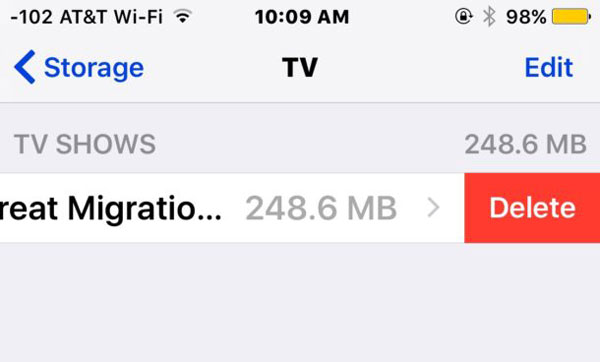
Way 2: Supprimer les émissions de télévision d'iCloud via les paramètres
Si vous ne découvrez pas le bouton Télécharger dans l'application TV, ne vous inquiétez pas; car vous n'êtes pas le seul utilisateur à rencontrer un tel problème. Une autre option pour supprimer les émissions télévisées d'iCloud est l'application Paramètres.
Étape 1. Démarrez l'application Paramètres sur votre écran d'accueil, appuyez sur votre nom et allez dans «Général»> «Utilisation du stockage et d'iCloud», sélectionnez «Gérer le stockage» dans le secteur «Stockage».
Étape 2. Faites défiler vers le bas et trouvez l'application TV dans la liste, appuyez dessus. Sélectionnez l'émission de télévision indésirable, balayez vers la gauche et appuyez sur "Supprimer".

Way 3: Supprimer des émissions de télévision d'iCloud via l'application Vidéos
Malheureusement, Apple n'a pas publié l'application TV pour toutes les régions. Si vous avez toujours l'application Vidéos, le processus de suppression des émissions de télévision d'iCloud est un peu différent.
Étape 1. Exécutez l'application "Vidéos" et accédez à l'onglet "Émissions de télévision" dans la barre inférieure.
Étape 2. Balayez vers la gauche sur un épisode que vous souhaitez supprimer et appuyez sur «Supprimer» pour supprimer l'émission télévisée d'iCloud et de votre appareil.
Étape 3. Ou appuyez sur « Modifier » dans le coin supérieur droit de l'écran, appuyez sur le bouton « Supprimer » et appuyez sur le bouton « Supprimer » pour les supprimer.
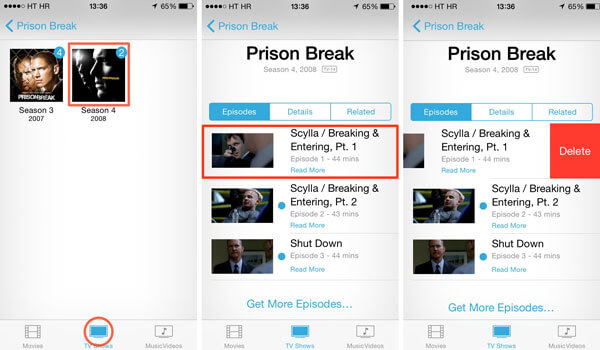
Way 4: Supprimer des émissions télévisées d'iCloud via Apple Music
Si vous avez souscrit à Apple Music et ajouté des émissions télévisées à vos appareils plutôt qu'à iTunes Store, suivez le guide ci-dessous pour terminer la suppression des émissions télévisées d'iCloud.
Étape 1. Ouvrez votre application Apple Music, accédez à l'onglet "Bibliothèque" et recherchez l'émission télévisée que vous avez tendance à supprimer.
Étape 2. Utilisez 3D Touch ou appuyez longuement sur l'épisode, puis dans la liste du menu, appuyez sur «Supprimer». Lorsque vous y êtes invité, cliquez sur "Supprimer le téléchargement" pour le terminer.
Étape 3. Répétez l'étape 2 sur d'autres émissions de télévision indésirables. Cochez ce post si vous voulez supprimer les téléchargements sur iPhone.
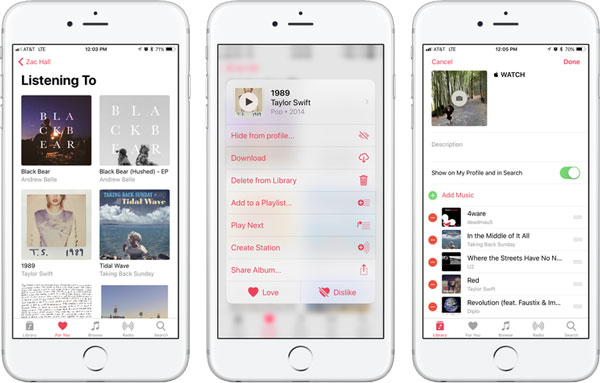
Way 5: Supprimer des émissions de télévision d'iCloud via iTunes
Pour gérer ou supprimer des émissions télévisées d'iCloud sur PC ou Mac, iTunes est une bonne option.
Étape 1. Connectez votre appareil iOS à votre ordinateur avec le cordon Lightning. Démarrez la dernière version d'iTunes. Attendez qu'il reconnaisse votre appareil et cliquez sur le bouton « Appareil » dans le coin supérieur gauche.
Étape 2. Localisez la zone «Sur mon appareil» sur la barre latérale gauche et sélectionnez «Émissions de télévision» pour afficher toutes les émissions de télévision que vous avez achetées ou téléchargées.
Étape 3. Appuyez sur la touche "Ctrl" (Windows) ou la touche "Cmd" (Mac) et sélectionnez toutes les émissions de télévision que vous souhaitez supprimer de la liste. Vous pouvez faire un clic droit et sélectionner «Supprimer de la bibliothèque» pour faire ce que vous voulez.
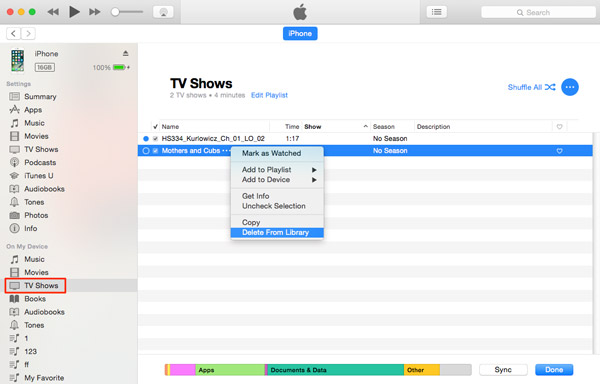
Partie 2: Comment récupérer des émissions de télévision supprimées d'iCloud
Les gens préfèrent regarder les nouveaux épisodes n'importe où sur leurs appareils iOS. Lorsque vous supprimez les anciennes séries télévisées, vous pouvez supprimer les nouvelles par erreur. Que pouvez-vous faire pour les récupérer? La nouvelle émission télévisée peut être synchronisée automatiquement avec iCloud, mais vous ne pouvez pas ouvrir la sauvegarde iCloud et la ramener séparément. Apeaksoft Récupération de Données iPhone est capable de vous aider à le faire. Ses principales caractéristiques comprennent:
- Analysez la sauvegarde iCloud et extrayez les données pour récupérer les émissions télévisées supprimées d'iCloud séparément.
- Récupérez toutes les émissions télévisées ou certains épisodes de la sauvegarde iCloud sur votre ordinateur.
- En plus des émissions télévisées, il fonctionne sur divers types de données, tels que la musique, les films, les documents, les photos, les contacts, etc.
- Prend en charge tous les appareils iOS, y compris l'iPhone 17/16/15/14/13/12/11, l'iPad/iPad Pro/Air/mini ou les générations antérieures, l'iPod Touch.
- Disponible sur Windows 11/10/8/8.1/7/XP et macOS.
En bref, c’est le moyen le plus simple de récupérer des photos supprimées à partir d’iCloud.
Comment récupérer des émissions de télévision supprimées d'iCloud en utilisant iPhone Data Recovery
Étape 1. Connectez-vous à iCloud
Téléchargez et installez iPhone Data Recovery sur l'ordinateur. Il existe respectivement une version pour Windows et Mac. Démarrez le logiciel et sélectionnez «Récupérer à partir du fichier de sauvegarde iCloud» sur l'interface principale. Pour accéder à votre sauvegarde iCloud, connectez votre identifiant Apple et votre mot de passe sur le côté droit.

Étape 2. Prévisualiser les émissions télévisées dans votre sauvegarde iCloud
Sélectionnez une sauvegarde iCloud appropriée dans la liste et cliquez sur le bouton "Télécharger" à côté du fichier de sauvegarde pour commencer à analyser l'intégralité de la sauvegarde. Une fois terminé, vous serez redirigé vers la fenêtre de données. Ensuite, sélectionnez "Vidéos d'application" sur le ruban de gauche pour télécharger toutes les émissions de télévision dans la sauvegarde iCloud.

Étape 3. Récupérer les émissions de télévision supprimées d'iCloud
Cochez la case en face de chaque émission télévisée que vous souhaitez récupérer d'iCloud, puis cliquez sur le bouton «Récupérer» en bas. Ensuite, sélectionnez un dossier pour enregistrer les émissions de télévision et cliquez à nouveau sur "Récupérer" pour récupérer les émissions de télévision supprimées d'iCloud.
Partie 3: FAQ sur la suppression d'émissions télévisées d'iCloud
1. Que dois-je faire si je ne peux pas supprimer mes films ou mes émissions de télévision?
Si vos films ou émissions de télévision sont stockés dans le cloud, vous ne pouvez pas les supprimer de votre appareil. Si vous ne souhaitez pas qu'ils apparaissent dans le cloud, masquez-les simplement.
2. Comment masquer les films et les émissions de télévision d'iTunes?
Sur votre ordinateur, ouvrez iTunes. Dans la barre de menus de la fenêtre iTunes, cliquez sur Compte, puis sur Acheté. Trouvez l'élément que vous souhaitez masquer. Ensuite, maintenez votre pointeur sur l'article jusqu'à ce que le bouton Masquer l'achat apparaisse.
3. Comment retélécharger des émissions télévisées sur iTunes sur mon PC Windows?
Lancez iTunes sur votre ordinateur. Dans la barre latérale de gauche, accédez à l'iTunes Store, recherchez Émissions de télévision, puis cliquez sur Acheté dans la colonne Liens rapides. Ensuite, cliquez sur la série télévisée que vous souhaitez choisir. Ensuite, accédez à l'épisode individuel que vous souhaitez retélécharger.
Conclusion:
D'après le didacticiel ci-dessus, vous devez comprendre comment supprimer des émissions de télévision d'iCloud dans diverses situations. Nous espérons que nos guides pourront vous aider à gérer des émissions de télévision dans iCloud plus facilement. Apeaksoft iPhone Data Recovery est en revanche le meilleur moyen de récupérer des émissions télévisées supprimées d'iCloud. Maintenant, n'hésitez pas à gérer vos émissions de télévision préférées sur votre appareil.




